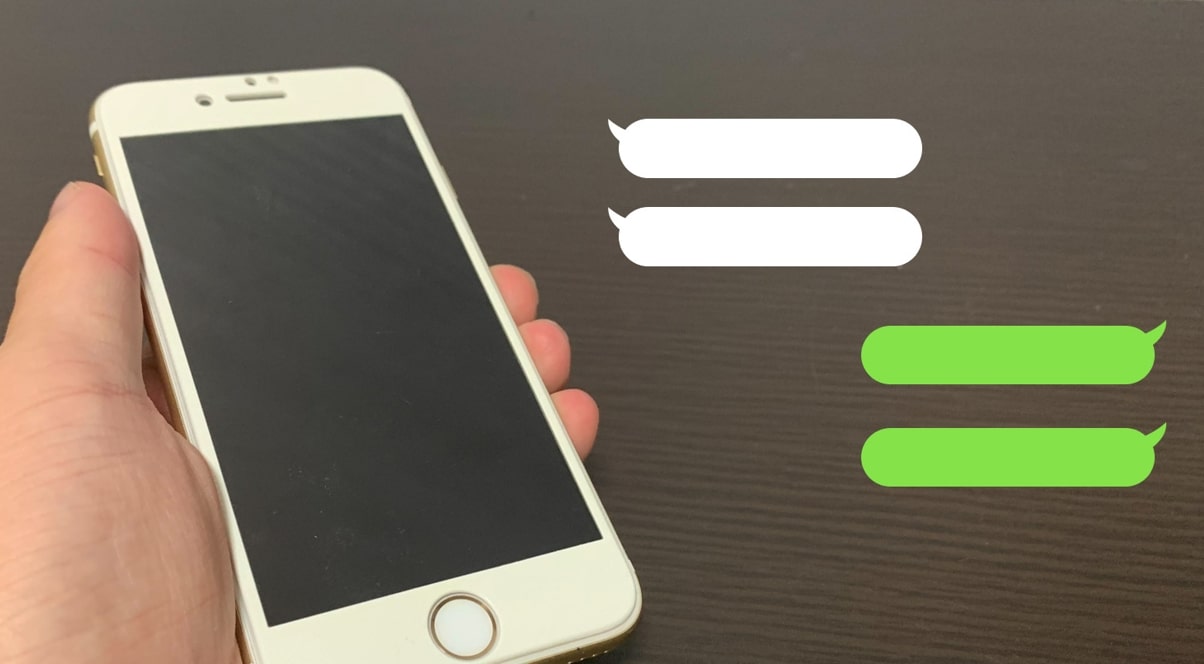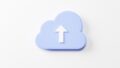lineのグループに参加しているように見せかけたい。でも、グループ内でトークしている会話にはかかわりたくないしブロックしたい。
そこで今回は、lineのグループに参加しているように見せかけながら、個人的にグループの通知やトークをほぼブロックする方法、裏技について教えます。
- この記事は2021年11月に書いた記事
- はじめに/説明はiphone
- LINEグループのぼぼブロック設定だけ知りたい人は・・
- lineのグループに参加しているように見せかけたい
- LINEグループでのトークや通知をブロックしたい
- LINEグループのブロックする方法を考えてみた
- 簡単な結論1/グループをブロックする方法はない
- グループのブロック設定ができないならどうすればよい?
- LINEグループのブロック失敗例
- グループの通知オフは一定の効果があった
- グループの通知オフとLINEバッチをオフにした
- LINEグループをほぼブロックするための2つの設定方法
- このほぼLINEグループをブロックするメリット
- このほぼLINEグループをブロックするデメリット
- 備考/グループをほぼブロックするためのテスト確認方法
- LINEグループのほぼブロック化の感想
- まとめ
この記事は2021年11月に書いた記事
この記事は2021年11月に書いた記事です。そのときの最新のlineグループでのブロック方法をまとめた記事です。
その後、加筆はしているもののlineの最新情報はアップデートしていません。
というかウザいグループは退会したのでグループのブロックを考える必要がなくなりました。
記事は陳腐化している部分はあるかもしれませんが参考にできるところは参考にしてください。
[2023年11月 追記]
はじめに/説明はiphone

私が使っているスマホはiphone。なのでiphoneで設定操作などを説明します。
iphone以外のスマホ、アンドロイドなどは説明を置き換えてご利用ください。
-PR-
LINEグループのぼぼブロック設定だけ知りたい人は・・

この記事は理解している。LINEグループのほぼブロック化の設定だけしたい。そんな人は、こちらからジャンプしてください。
グループのブロック設定説明
→ LINEグループをほぼブロックするための2つの設定方法
lineのグループに参加しているように見せかけたい

私としては、誘われてlineのグループに入った。でも、あまり興味がない。でも、グループに参加しているように見せかけたい。
こんなこと、ケースバイケースであると思います。
スポンサーリンク
LINEグループでのトークや通知をブロックしたい
グループ内でトークがないときはよいが、グループ内でトークが頻繁に発生すると通知やバッチの数が増え正直ウザったい。
関わりたくないので、あるLINEのグループだけ個別にブロックする方法はないかと思っていました。
LINEグループのブロックする方法を考えてみた

私が僕が参加しているあるグループでウザいのがある。トークが発生していないときはよいが、トークが頻繁に発生すると正直ウザい。
そこで、個別にあるグループのブロックができないかネット情報を元にいろいろ試してみました。
簡単な結論1/グループをブロックする方法はない
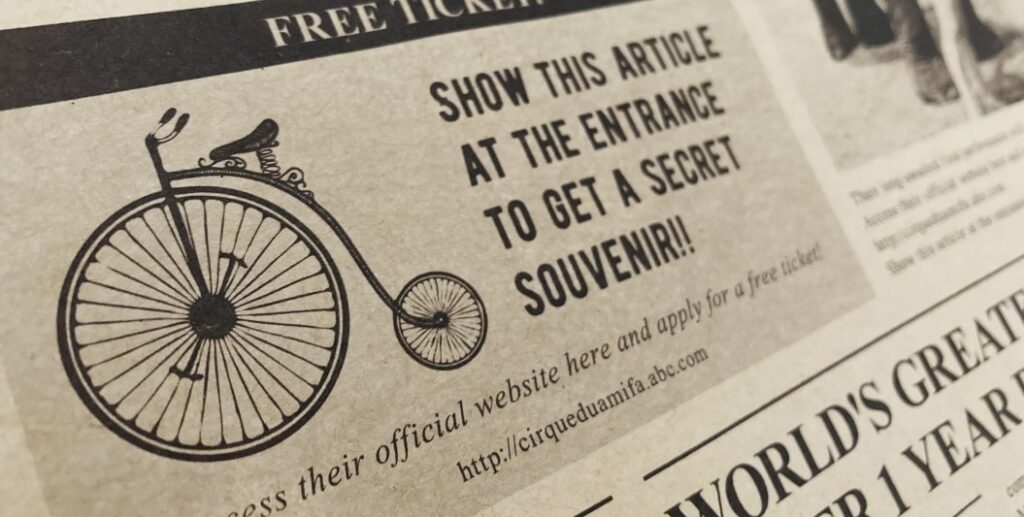
個人(友だち)であれば、簡単にブロック設定はできます。でも、LINEではグループに対してブロック設定はできません。
LINE側では個人のブロック設定はできても、グループのブロック設定は設けていないようです。
これが第一の結論です。
グループのブロック設定ができないならどうすればよい?

ネット上で調べて、LINEでは個別のブロック設定はできても、グループでのブロック設定はできないことがわかりました。
でも、グループでのトークは関わりたくないので、それなりにブロックする方法はないかと考えました。
ネット上にあるLINEの情報を参考にしながら、試行錯誤してようやくLINEグループをほぼブロックするやり方を編み出しました。
裏技を思いつきました。
まず初めに、グループのブロック設定の失敗例について説明します。
その後に、グループのトークや通知をほぼブロックする裏技についてご紹介します。
最後まで一読して理解してください。



スポンサーリンク
LINEグループのブロック失敗例

ネット上のLINE情報を参考にしながら、LINEグループに対してブロックができるか試みました。その失敗例をご紹介します。
① グループ自体をブロックする
グループに対してブロックができれば一番簡単何なのですが、まず、その機能がLINEではないのでできません。
個別とグループで比較してみます。
■イメージ画像【個別】
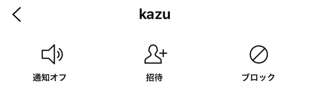
■イメージ画像【グループ】
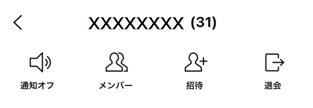
イメージ画像からわかるようにグループでのブロックができません。というか退会はあっても、ブロックという項目がありません。
なので、グループのブロックはできません。
② グループの通知をオフにする
グループの通知をオフにすることはできます。
■イメージ画像
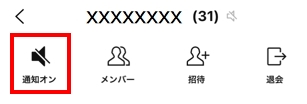
これをすると一定の効果はあります。待ち受け画面のLINEのポップアップ表示がなくなります。
■イメージ画像
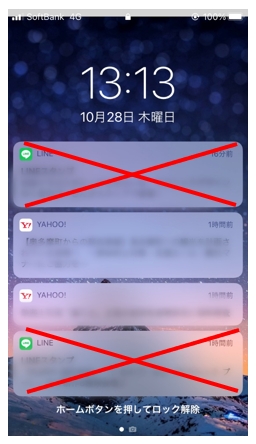
これはよいことなのですがまだ不完全です。なぜなら、LINEのバッチ表示はブロックできないからです。
■イメージ画像
![]()
待ち受け画面のポップアップ表示がなくなるのはよいのですが、ホーム画面のLINEのバッチ表示はウザいです。

グループでトークが発生するとバッチのカウントがアップします。グループのカウントを無効にすることはできません
③ グループをスライドして非表示にする
グループをスライドして非表示にすると非表示になります。
■イメージ画像
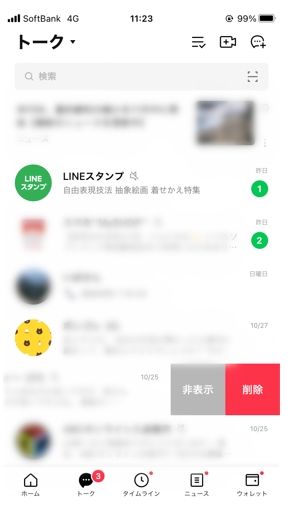
これやったのですが、正直、意味がありません。一時的にリストからグループが非表示になるだけです。
また、グループ内でトークが発生すると表示されます。
この設定をやっても、待ち受け画面のポップアップ表示はされるし、LINEのバッチ表示もされます。
意味がありません。
④ 退会する
ネット上で、「グループのトークや通知がウザい」で検索しました。そこで、よくある案が「退会すれば」という案です。
確かにグループを退会すれば、通知やトークが来なくてウザさがなくなります。しかしこれだと、グループに参加しているように装うことができません。
あくまで、グループに参加しているように見せかけながら、グループ内の通知やトークをブロックするのが目的です。
この退会という案は、除外しました。

主なLINEグループのブロックの失敗例はこんなところです
スポンサーリンク
グループの通知オフは一定の効果があった

LINEでグループへのブロック機能がないのは仕方ない。そこで、代替え案はないかと思いました。
失敗した中から、グループのブロックで、ある一定の効果があるものがありました。それは、グループの通知オフです。
グループの通知オフをすることにより、待ち受け画面でのポップアップ表示がなくなることはよいことでした。この部分はウザさがなくなりよかったです。
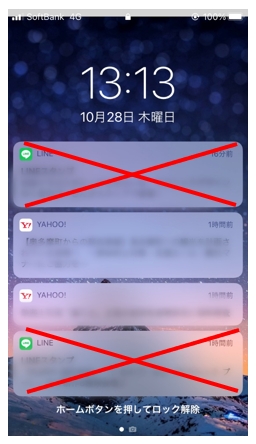
しかし、通知オフだとポップアップ表示はなくなっても、LINEのバッチ表示はなくなりません。バッチのカウントが増えます。
これは、ウザさが継続していました。そして問題でした。そこでまた考えました。
そして、考えたのがグループの通知オフに加えて、LINEのバッチ表示を非表示にしてしまえば、ウザさがなくなるんじゃないかと考えました。
この考えは正解でした。
グループの通知オフとLINEバッチをオフにした

グループの通知をオフにすると待ち受け画面のポップアップがなくなる。これはよかった。でもLINEアプリのバッチは更新されてしまう。
なので、グループの通知オフに加えてLINEアプリのバッチ表示を非表示にしてしまえばよいと考えました。
ネットで調べてみると、バッチの表示、非表示の設定はアプリ個別で設定できることがわかりました。
なので、試しにLINEアプリのみ個別でバッチの非表示をしてみました。
ちなみに各アプリのバッチ非表示設定は、LINE機能ではなくスマホ(iphone)機能での設定となります。
■イメージ画像
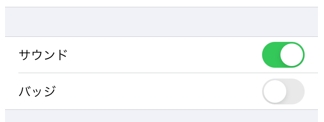
LINEアプリのみバッチ非表示にしてみましたが、goodでした。LINEアプリのバッチが非表示のためウザさがなくなりました。
■LINEバッチoffのイメージ画像
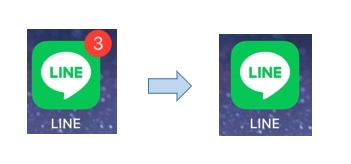
- 通知をオフ
- LINEアプリのバッチを非表示
LINEグループに対し、この2つの設定をすることにより、ほぼグループをブロックすることに成功しました。
グループのブロックの代替え案としては、これでよいと僕は考えました。

LINEグループをほぼブロックするための2つの設定方法

LINEグループをほぼブロックするには、2つの設定が必要です。その設定方法を説明します。
① グループの通知をオフにする
グループの通知をオフにします。
(LINE機能)
1-1 グループのトークを開き右上の3本線をクリック
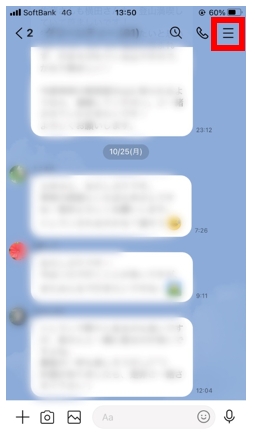
1-2 通知をタップしてオフにする
■通知オン状態
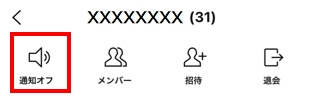
■通知オフ状態
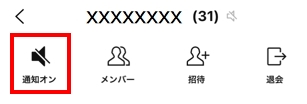

スピーカーに斜線が入っていると通知オフです
通知オフはトークのリストでも確認できます。グループ名の横に斜線のスピーカーが表示されていれば、通知オフです。

通知設定をオフにすると、待ち受け画面でのポップアップ表示がなくなります
② LINEアプリのバッチをオフにする
LINEアプリのバッチをオフにします。
(スマホ機能[iphone])
2-1 ホーム画面の設定をタップする
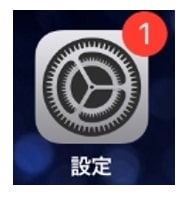
2-2 設定を下にスクロールしてLINEをタップする
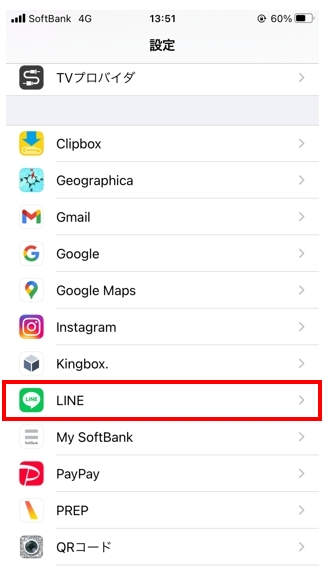
2-3 通知をタップする
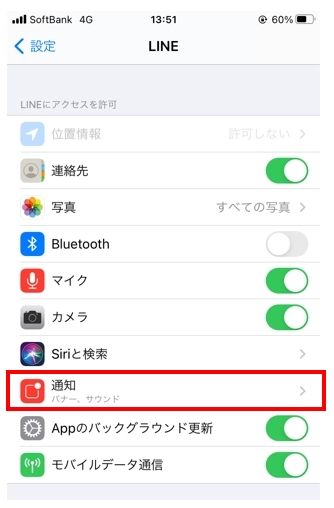
2-4 バッチをオフにする
■バッチon
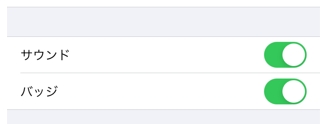
■バッチoff
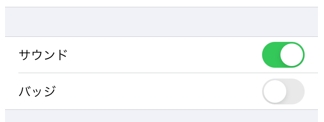

バッチをオフにするとLINEアプリのバッチ表示が非表示になります

これで、LINEグループをほぼブロックする設定は終了です
このほぼLINEグループをブロックするメリット

このほぼLINEグループをブロックするメリットは以下となります。
- 待ち受け画面のポップアップがなくなる
- LINEアプリのバッチ表示がなくなる
今まで説明した設定をすると、LINEグループでトークが頻繁に発生しても、ポップアップはなくなるし、バッチ表示もなくなります。
よって、LINEを通常につかっていてもLINEグループのウザさはなくなります。
このほぼLINEグループをブロックするデメリット

このほぼLINEグループをブロックするデメリットは以下となります。
- LINEアプリのバッチ表示を非表示にしているため、最新トーク通知がわからない
LINEアプリのバッチ表示を非表示にしているため、最新トーク通知がわからないのがちょっとデメリットです。
私の場合ですが、LINEはよく使うのでバッチ非表示にしても、こまめに見るようにしています。
1日数回、LINEアプリをタップして最新トークを確認しています。最新トークはリストの上位に来ます。これで最新トークは確認できます。
また、トークリスト内でバッチ表示されるので、これでも最新トークが確認できます。
■イメージ画像
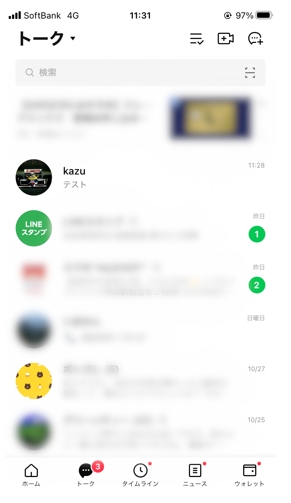

2つの設定をするとホーム画面のLINEアプリにバッチ表示されなくなりますが、こまめにトークリストを見れば問題ありません
備考/グループをほぼブロックするためのテスト確認方法
余談ですが、あるグループを使わなくても、このほぼブロック化のテストはできます。
それは、LINEのLINEスタンプを使うことです。
LINEスタンプも毎回毎回、通知が来てウザいです。逆にこれを利用してあるグループと見立ててテストすると効果的です。
設定確認ができます。いちおう参考までに。
スポンサーリンク
LINEグループのほぼブロック化の感想

LINEでグループに対しての直接的なブロックはできません。なので、2つの設定を組み合わせてグループのほぼブロック化に成功しました。
この感想ですが、あるグループでトークが頻繁に発生したときに発生する通知のわずらわしさ、ウザさがなくなりました。
私的にはある程度、グループのブロックができたので合格点かと考えています。

まとめ
LINEのグループって、興味のないところから頻繁にトーク通知がくるとウザい。でも、見せかけでグループには参加しているように見せかけたい。
ケースバイケースによりそんなことあります。
この問題を解決するために、ネットで情報を集めてやっとグループのほぼブロック化に成功しました。
個人的には、この設定方法は満足しています。
私と同じように、LINEグループのトーク通知のウザさに困っている人の役に立てばと思います。
●最後まで読んでいただきありがとうございました。
おしまい